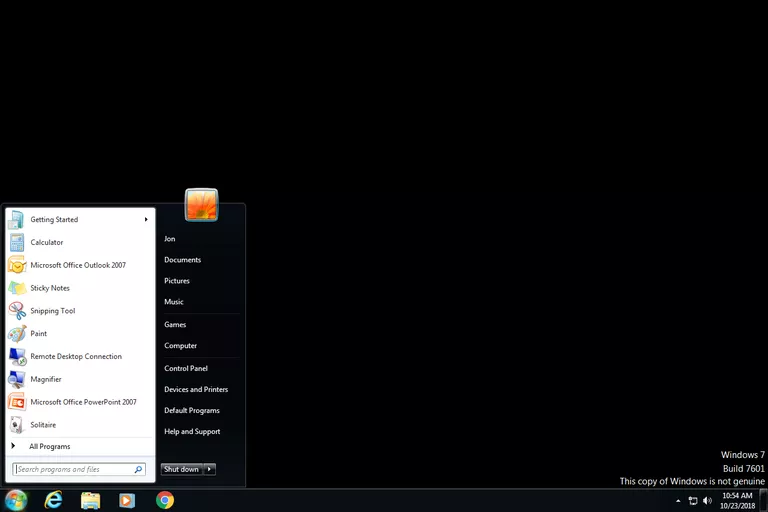
Windows mostrará mensajes de «no original» si su copia de Windows no está activada correctamente. La activación del producto es necesaria para que Microsoft sepa que ha obtenido Windows legalmente y para limitar el número de equipos en los que se utiliza la misma clave de producto.
Si no soluciona el problema de «Windows no es original», es posible que se produzcan otros problemas además de los mensajes de error. Si la copia de Windows no está activada, es posible que el equipo cierre la sesión cada hora, se reinicie ocasionalmente o le proporcione un escritorio negro permanente, o incluso le impida instalar algunas actualizaciones de Windows.
Índice de contenidos
Cómo es el error
El error es diferente dependiendo de la versión de Windows. Por ejemplo, si Windows 7 Build 7601 no es original, verá este error:
Windows 7
>>>>>>>>>>>>>>>>>>>>>>>>>>>>>>>>>>>>>>>>>>>>>>>>>>>>>>>>>>>>>>>>>>>>>>>>>>>>>>>>>>>>>>>>>>>>>>>>>>>>>>>>>>>>>>>>>>>>>>>>>>>>>>>>>>>>>>>>>>>>>>>>>>.Construya 7601
Esta copia de Windows no es originalProbablemente también obtendrá ventanas emergentes ocasionales o verá mensajes en otras partes de Windows. Algunos ejemplos:
- "Windows no es original." "Haz clic en este mensaje para aprender a ser genuino."
- "Activar Windows" "Ir a Configuración para activar Windows."
- "La copia de Windows que está usando no pasa la validación original."
- "Activar Windows ahora" "El período de activación ha expirado. Haga clic en este mensaje para iniciar la activación".
- "Esta copia de Windows no es original." "Puede que seas una víctima de falsificación de software."
- "Esta copia de Microsoft Windows no es original." "Su copia de Microsoft Windows debe ser validada como original."
- "Para usar Windows sin interrupciones, este equipo debe ejecutar Windows original".
- "Debes activarlo hoy." "Activar Windows ahora"
Por qué está viendo este error
La razón más probable de un error como "Esta copia de Windows no es original" es porque no es legítimamente original! Esto sucederá si ha instalado Windows sin una clave de producto válida, pero luego ha engañado al sistema operativo para que piense que se activa mediante el uso de una utilidad keygen u otro tipo de piratería informática.
Desafortunadamente, los hacks de este tipo suelen funcionar, y a menudo indefinidamente. Sin embargo, si Windows identifica al hacker, lo que suele ocurrir si utiliza Windows Update, se lo comunicará a través de varios mensajes.
Una razón menos común para estos errores de activación es si el malware ha atacado su equipo de tal manera que los archivos de activación válidos que tenía antes de la infección ahora están dañados o faltan y Windows no puede verificar la autenticidad de su copia de Windows.
Cómo corregir'Windows no es original'
Hay varias cosas que puede intentar arreglar para que el mensaje "Windows no es original", pero no todos los métodos son "oficiales". Algunos, que se explican en la parte inferior de esta página, proporcionan una solución para eliminar el mensaje y restaurar el acceso regular a Windows, pero no están aprobados ni admitidos por Microsoft.
Introduzca una clave de producto válida
Si es la primera vez que utiliza el equipo desde que instaló Windows, pero aún no ha introducido la clave de producto, la mejor forma de eliminar el error "Windows no es original" es introducir la clave de producto para activar Windows.
Puede cambiar la clave de producto de Windows a través del Panel de control en Windows 10, 8, 7 y Vista. El cambio de la clave de producto de Windows XP se realiza a través del registro.
Otra forma de introducir una clave de producto diferente en Windows es a través del cuadro de diálogo Ejecutar. Ábrelo con WIN+R y luego escribe lo siguiente, seguido de Enter :
slui.exe 3
para obtener un indicador donde puede escribir su clave de producto.
Restablecer la información de licencia
Esta corrección para los errores de "Windows no es original" restablece la información utilizada para activar Windows. Si la información es válida pero de alguna manera está corrupta, esto debería eliminar el error.
-
Abra un símbolo del sistema elevado.
-
Escriba lo siguiente, seguido de Intro:
SLMGR -REARM
Si aparece un mensaje de error, intente lo siguiente:
SLMGR /REARM
-
Espere a que el comando termine de ejecutarse.
-
Haga clic en OK en el mensaje emergente "Comando completado correctamente".
-
Reinicie el equipo.
-
Siga las instrucciones de activación si las ve después de que se inicie la copia de seguridad de Windows.
Desactivar la política Plug and Play
Este método sólo se aplica a algunas versiones de Windows.
Es posible que pueda corregir el error "no genuino" desactivando el objeto Política de grupo Plug and Play. Este podría ser el caso si la cuenta de Servicio de red no tiene los permisos adecuados para acceder a la clave de registro HKUS-1-5-20.
-
Abra el cuadro de diálogo Ejecutar con el método abreviado de teclado WIN+R .
-
Escriba lo siguiente, seguido de Enter :
rsop.msc
-
Vaya a Configuración del ordenador> Configuración de Windows> Configuración de seguridad> Servicios del sistema .
-
Localice Plug and Play de la lista.
Si Plug and Play está ajustado a cualquier otra cosa que no sea No definido (mire en la columna "Startup"), entonces continúe con el siguiente paso.
Si ve No definido en esa columna, estos pasos no funcionarán para corregir el error "Windows no es original".
-
Busque la directiva de grupo que aparece junto a Plug and Play .
-
Cambie la configuración de la directiva de grupo a No definido .
-
Abra de nuevo el cuadro de diálogo Ejecutar mediante el método abreviado de teclado WIN+R y, a continuación, escriba lo siguiente, seguido de Enter :
gpupdate /force
-
Reinicie el equipo.
-
Es posible que necesite completar algunas instrucciones de activación después de que se cargue Windows.
Aplicar los permisos de registro adecuados
Si los pasos anteriores no han funcionado para corregir el error de que Windows no es original, o si no pudo completarlos debido a lo que encontró durante el paso 4, puede intentar ajustar los permisos que tiene el servicio de red para acceder a una clave de registro específica.
-
Abra el Editor del Registro.
-
Localizar HKEY_USERSS-1-5-20 .
Le recomendamos que haga una copia de seguridad del registro en este momento antes de hacer cualquier cambio. Puedes hacer una copia de seguridad sólo de la colmena HKEY_USER ya que es la única área en la que trabajarás.
-
Haga clic con el botón derecho S-1-5-20 y haga clic Permisos .
-
Haga clic en Añadir en «Nombres de grupo o de usuario» si SERVICIO DE RED no aparece ya en la lista.
Si lo ve, vaya al paso 7.
-
Escriba servicio de red en el cuadro de texto y haga clic en Comprobar nombres .
-
Haga clic en OK .







